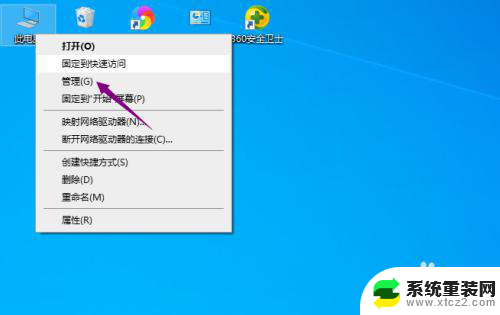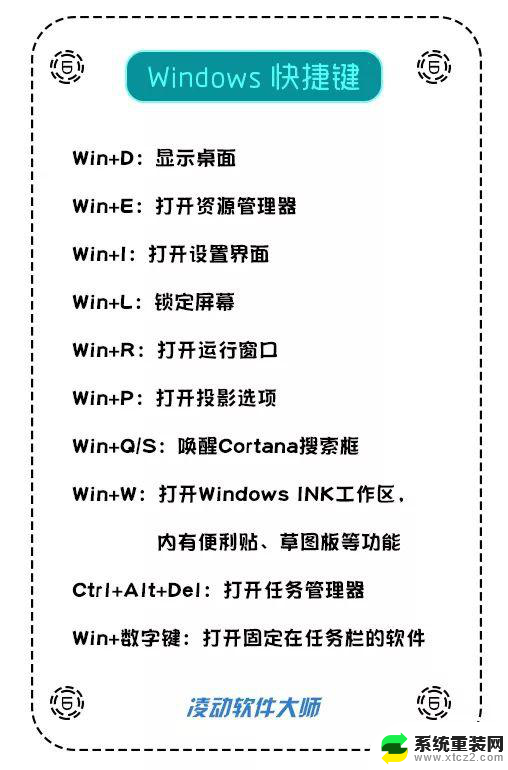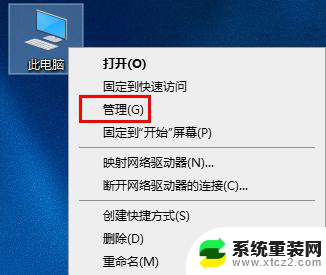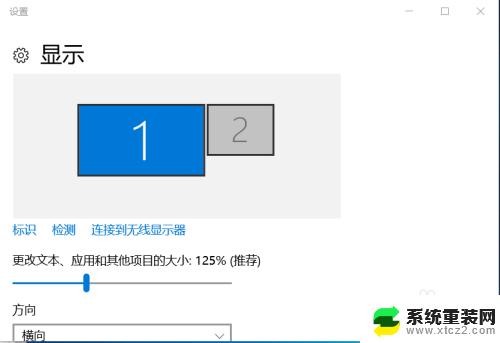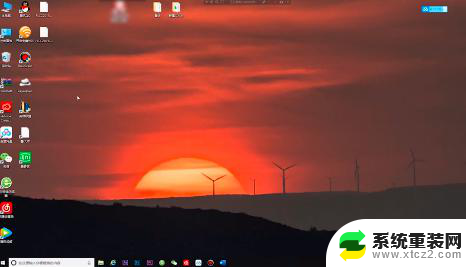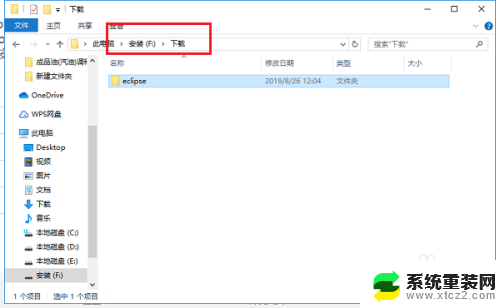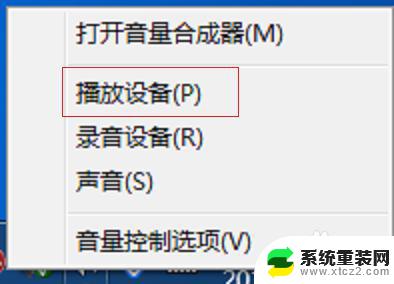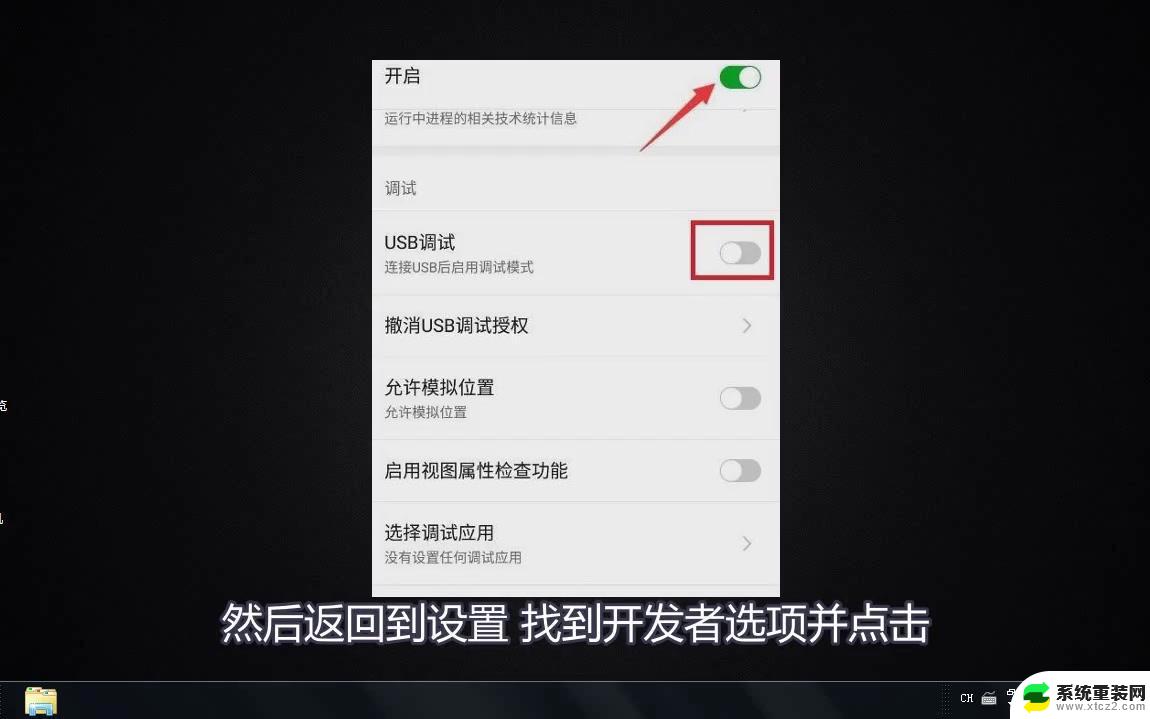windows启用wlan没有反应 电脑WLAN无法启用怎么办快速修复方法分享
更新时间:2023-09-10 14:44:00作者:xtliu
windows启用wlan没有反应,在现代社会电脑已经成为我们日常生活中不可或缺的工具之一,有时候我们可能会遇到一些问题,比如在使用Windows系统时,无法启用WLAN。这个问题给我们的生活带来了一些不便,但幸运的是,我们可以采取一些快速修复方法来解决这个问题。在本文中我们将分享一些实用的方法,帮助您解决电脑WLAN无法启用的困扰。无论您是一位技术小白还是电脑高手,相信这些方法都能为您提供一些帮助。让我们一起来了解这些方法吧!
操作方法:
1.先打开电脑,然后右击此电脑。之后点击管理。
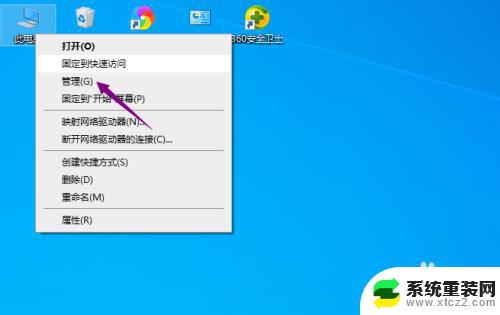
2.然后点开应用和服务程序。
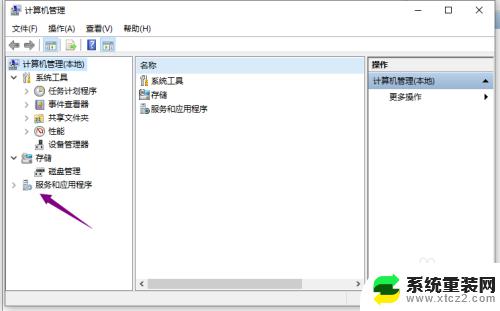
3.之后双击服务。
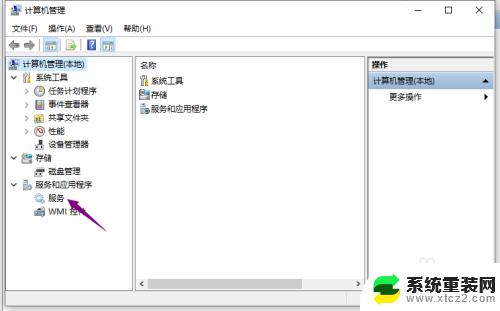
4.然后双击WLAN AutoConfig。
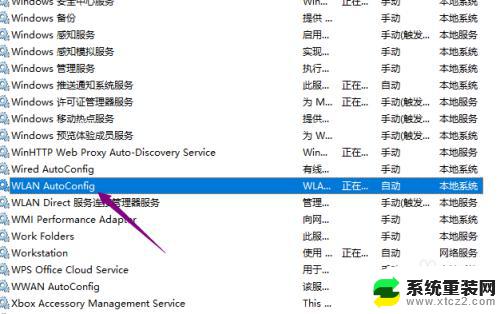
5.之后点击启动,点击确定即可。这样wlan就可以启用了。
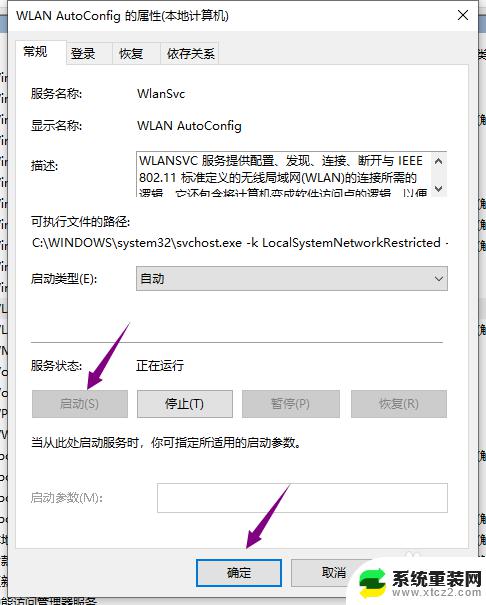
6.总结:
1、右击此电脑,之后点击管理。
2、点开应用和服务程序。
3、双击服务。
4、双击WLAN AutoConfig。
5、点击启动,点击确定即可。这样wlan就可以启用了。
以上是启用Windows WLAN无响应的全部内容,有需要的用户可以根据本文的步骤进行操作,希望对大家有所帮助。